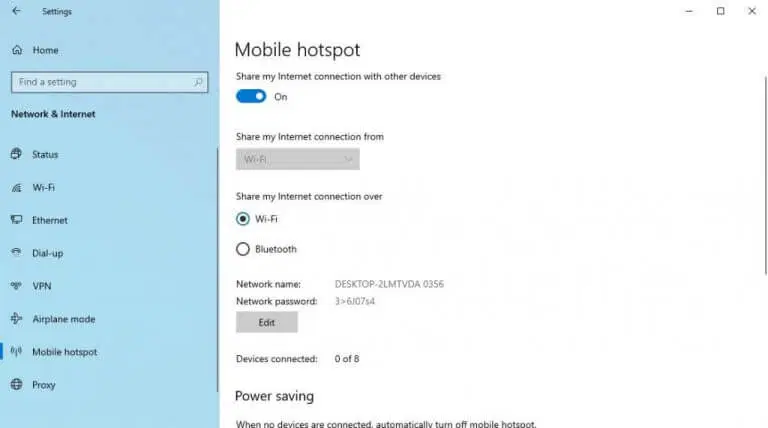Urang sadaya geus dipaké hotspot mobile dina hiji waktu atawa sejen. naha dijieun Titik kontak Sorangan pikeun ngabagi internét anjeun Kalayan alat anu sanés atanapi anjeun ngan saukur nyambungkeun telepon anjeun ka hotspot, ieu mangrupikeun kanyataan yén hotspot tiasa janten alat anu mangpaat pisan.
Kumaha nyambungkeun smartphone anjeun ka Internét pikeun Windows 11
Aktipkeun hotspot anjeun Windows 11 PC mangrupikeun prosés anu saderhana. Sakali anjeun ngalakukeun éta, anjeun teras tiasa nyambungkeun internét komputer ka smartphone anjeun. Ieu kumaha anjeun tiasa ngamimitian:
- Pindah ka bar teang di ménu mimiti , ngetik "setélan," tur pilih cocok pangalusna.
- Buka Setelan > Jaringan & Internet > Hotspot Seluler .
- dina tab Hotspot mobile , klik pilihan menu turun-handap pikeun babagi sambungan internét abdi tina sareng pilih Wifi atawa Ethernet .
- kalayan hormat Bagikeun leuwih pilihan , Pencét Wifi atawa Bluetooth .
- Pencét Édit tina bagian sipat .
Tungtungna, setel nami jaringan, kecap aksesna, sareng nyetél rentang jaringan Hurung sagala sadia . Pencét ngahémat . Ayeuna hurungkeun konci Hotspot mobile pikeun ngajalankeun hotspot Windows 11.
Ieu nya. Ayeuna anu anjeun kedah laksanakeun nyaéta hurungkeun setélan Wi-Fi dina smartphone anjeun sareng sambungkeun ka hotspot komputer anjeun.
Bagikeun Windows 10 Internét sareng smartphone anjeun
Sakali deui, dina kasus Windows 10, prosésna ogé lugas pisan.
- Buka Setélan Windows.
- Togél saklar pikeun "Bagikeun sambungan internét kuring sareng alat anu sanés".
- Setel ngaran jaringan sareng kecap akses anjeun, sareng anjeun badé angkat.
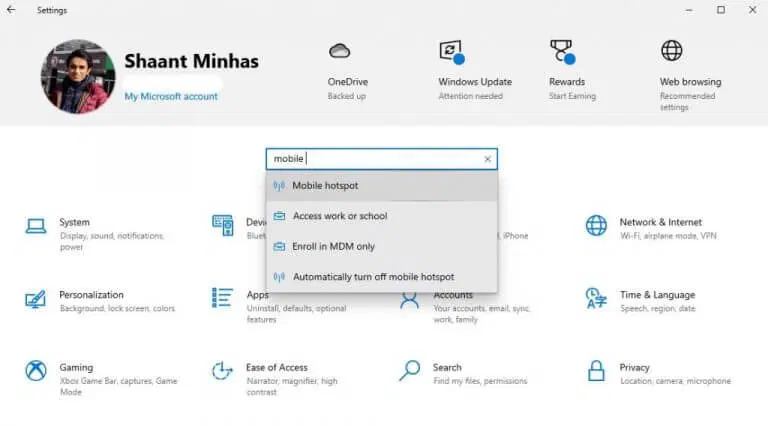
Laksanakeun éta, sareng anjeun tiasa nyambungkeun smartphone anjeun ka Internét sareng anjeun Windows 10 PC langsung. Janten nalika kuring nyobian nyambungkeun Wi-Fi telepon kuring ka desktop, ieu sapertos kieu:
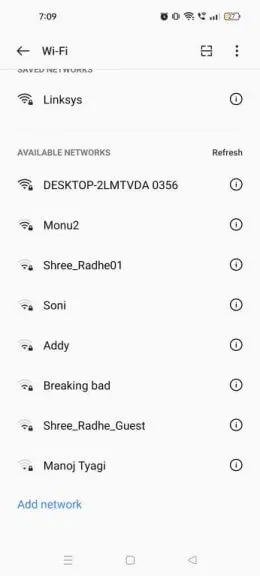
Lebetkeun kecap akses anu anjeun setel di luhur, sareng telepon sélulér anjeun bakal suksés nyambung ka hotspot PC anjeun.
Sambungkeun smartphone Anjeun ka Internet sareng komputer Anjeun
Upami kusabab sababaraha alesan anjeun teu tiasa ngaksés internét dina telepon sélulér anjeun, hotspot PC Windows anjeun tiasa nyalametkeun anjeun tina kaayaan genting ieu. Kami ngarepkeun pituduh pondok ieu bakal ngabantosan anjeun nyambungkeun smartphone anjeun ka sistem Windows anjeun.